在ppt中如何更改SmartArt图形的布局
来源:网络收集 点击: 时间:2024-05-27【导读】:
PowerPoint 2010中为用户提供了丰富的具有专业水准的SmartArt图形布局库,当用户创建好图形后,如果对当前的布局不太喜欢,可以轻松地在布局库中选择其他的布局。工具/原料more电脑PowerPoint 2010方法/步骤1/6分步阅读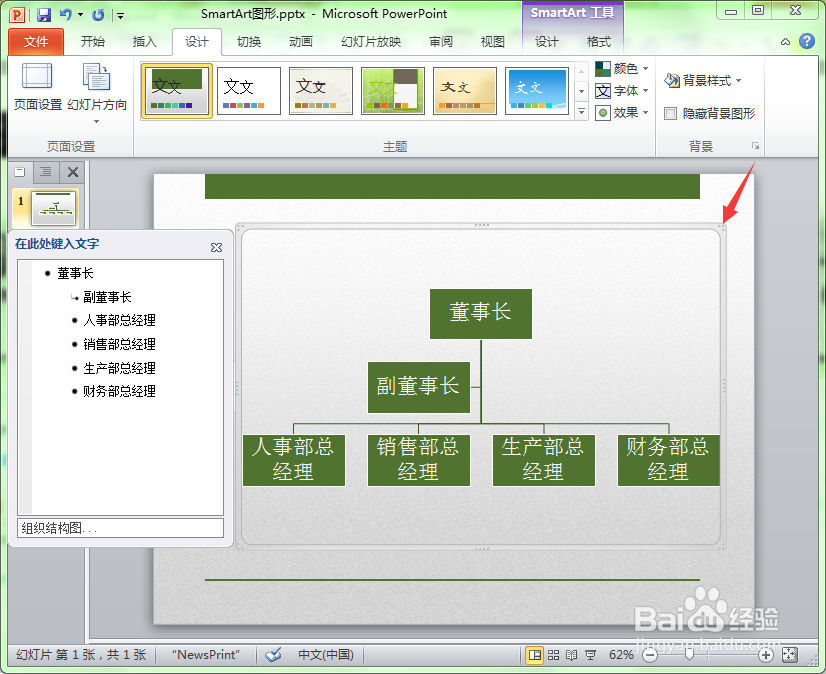 2/6
2/6 3/6
3/6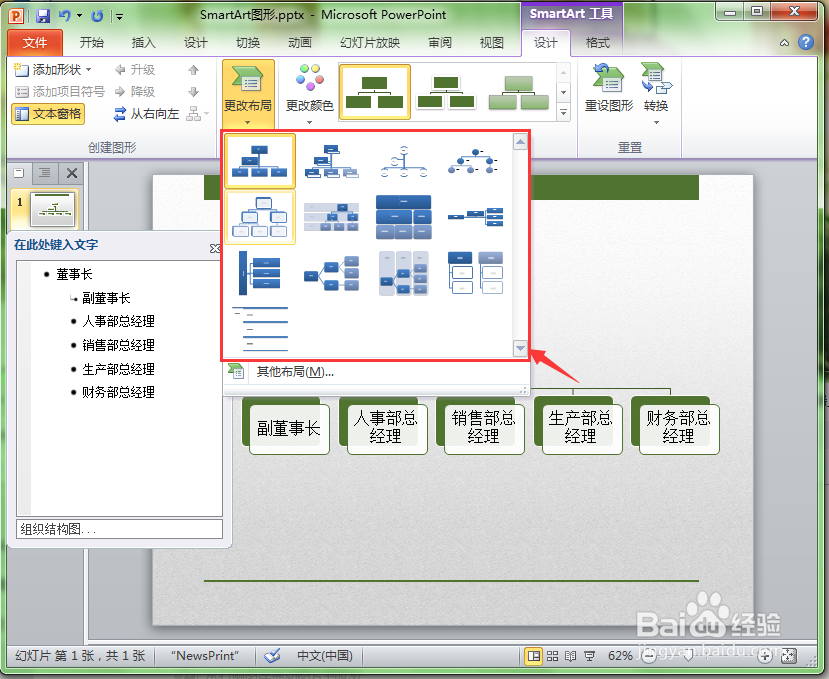 4/6
4/6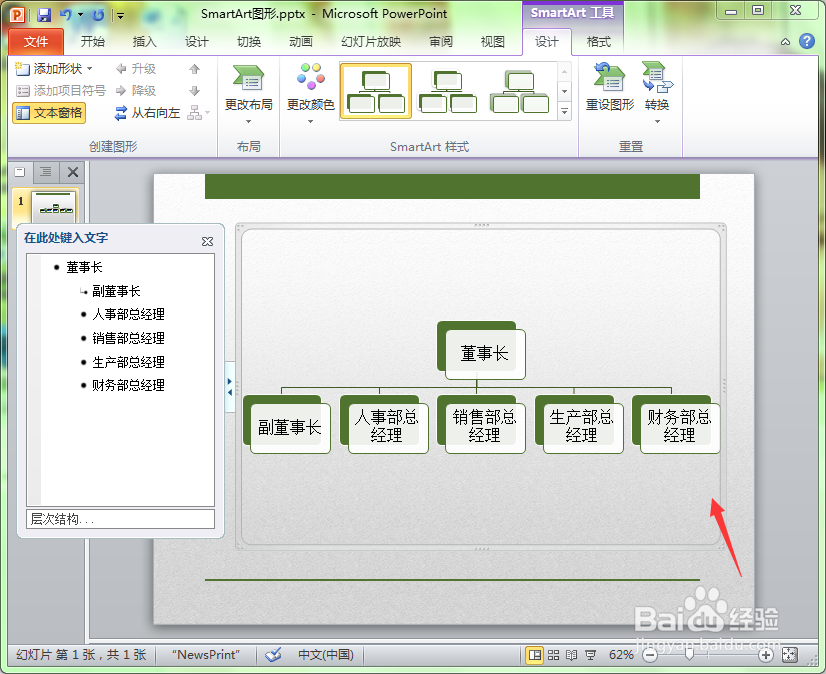 5/6
5/6 6/6
6/6 注意事项
注意事项
首先选中SmartArt图形,图形被选中后,在图形的四周会出现一个灰色的方框,表示SmartArt图形已经被选中了。
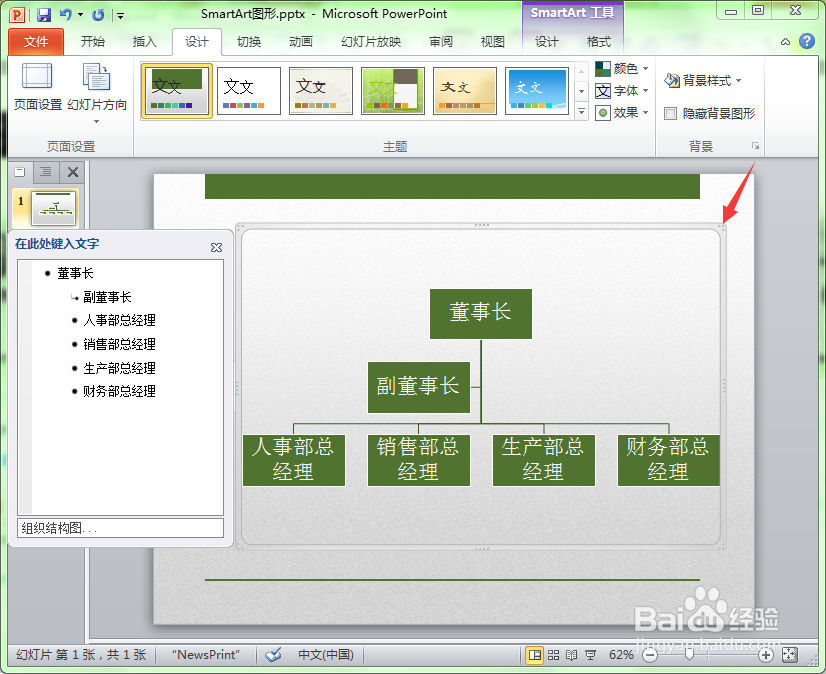 2/6
2/6选择“SmartArt工具--设计”功能菜单,单击工具栏中的“更改布局”按钮。
 3/6
3/6单击“更改布局”按钮后,在弹出的下拉列表中选择一种布局即可。
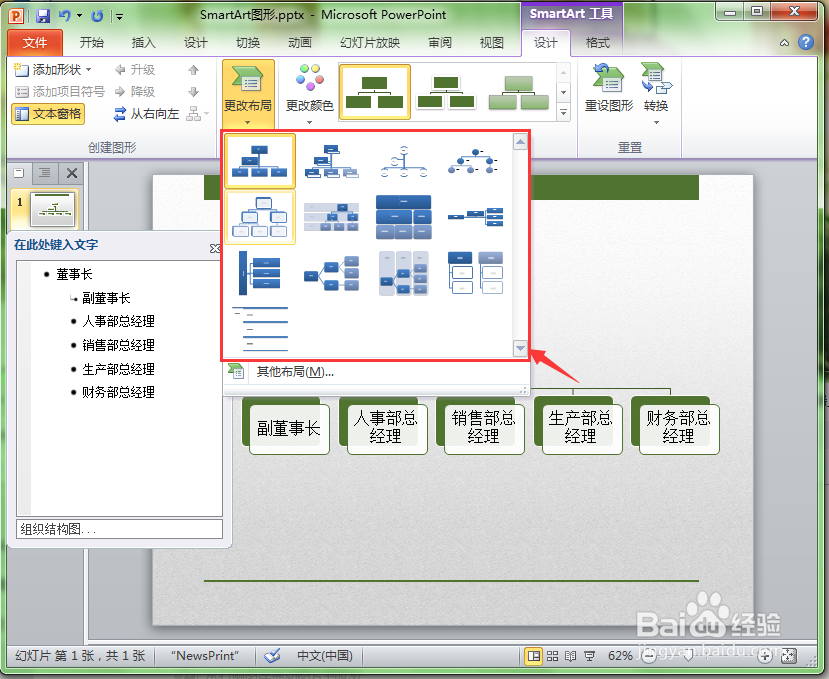 4/6
4/6下图是更改成其它布局后的效果。
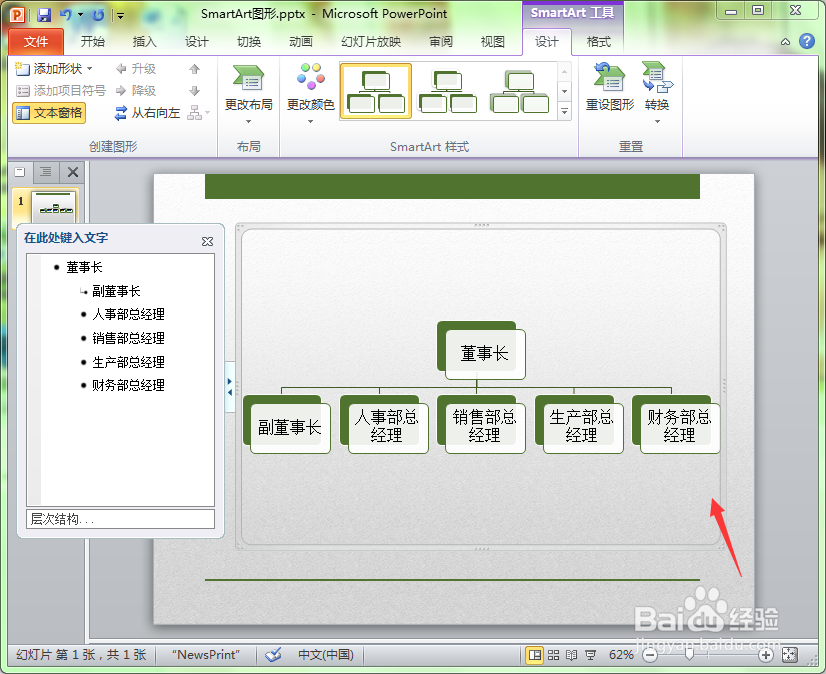 5/6
5/6如果在“更改布局”下拉列表中没有你需要的布局,你可以单击下拉列表下方的“其他布局”命令。
 6/6
6/6然后在弹出的“选择SmartArt图形”对话框中选择其它图形布局即可。
 注意事项
注意事项在改变图形布局时,尽量让布局的类型的图形的内容相吻合。
PPT更改图形布局布局SMARTART图形布局版权声明:
1、本文系转载,版权归原作者所有,旨在传递信息,不代表看本站的观点和立场。
2、本站仅提供信息发布平台,不承担相关法律责任。
3、若侵犯您的版权或隐私,请联系本站管理员删除。
4、文章链接:http://www.1haoku.cn/art_843150.html
上一篇:茶叶蛋大冒险137关怎么过关
下一篇:怎么在Excel中使用LN函数
 订阅
订阅